Reklame
Windows Hosts-filen giver dig mulighed for at definere, hvilke domænenavne (websteder) der er knyttet til hvilke IP-adresser. Det har forrang over din DNS-servere Sådan ændres dine DNS-servere og forbedre internetsikkerhedenForestil dig dette - du vågner en smuk morgen, skænker dig selv en kop kaffe og sætter dig derefter ved din computer for at komme i gang med dit arbejde for dagen. Før du rent faktisk får... Læs mere , så kan dine DNS-servere sige facebook.com er knyttet til en bestemt IP-adresse, men du kan have facebook.com gå hvorhen du vil. Windows Hosts-filen kan bruges til at blokere websteder, omdirigere dem, oprette genveje til websteder, oprette dine egne lokale domæner og mere.
Vi har tidligere dækket bruge Windows Hosts-filen til at blokere websteder uden at installere anden software på din computer Sådan blokerer du websteder på din pc uden at bruge software [Windows]Ethvert websted, du besøger, sporer potentielt dine browservaner, indlæser irriterende annoncer eller distribuerer skadelig software. Det meste af tiden kan sund fornuft og standard malwarebeskyttelsessoftware hjælpe dig med at styre uden om det værste... Læs mere - det bruges ofte til hurtig blokering af hjemmeside Bloker upassende websteder med OpenDNS's FamilyShield-tjenesteJeg tror, det er sikkert at sige, at så længe internettet har eksisteret, har der altid været upassende hjemmesider - og jeg taler ikke kun om voksenunderholdning! Tænk på alle de... Læs mere af kendte nørder.
Redigering af Windows Hosts-filen
For at redigere din Hosts-fil skal du åbne Notesblok (eller enhver anden teksteditor, du kan lide, som f.eks. Notesblok++ 3 praktiske indbyggede notesblok++ funktioner for begyndere [Windows]Denne sommer har jeg brugt Notepad++ til mit praktikophold en del, så jeg kan se, hvorfor næsten alle udviklere og programmører, jeg kender, faktisk foretrækker det, for ikke at nævne, de tusindvis af Notepad++-fans, der... Læs mere ) som administrator. For at gøre det, klik Start, type Notesblok i Start-menuen, højreklik på Notesblok-genvejen og vælg Kør som administrator.
Når du har, klik Fil og Åben i Notesblok-vinduet, og gå derefter til C:\Windows\System32\drivers\etc folder. Klik på Tekstfiler boksen i nederste højre hjørne af vinduet, vælg Alle filer, og dobbeltklik på værtsfilen.

Ændringer, du foretager i værtsfilen, træder i kraft umiddelbart efter, at du har gemt filen – du behøver ikke genstarte. Hvis du tilføjer flere poster til din værtsfil, skal du sikre dig, at hver er på sin egen linje.
Bloker en hjemmeside
For at blokere et websted skal du tilføje en linje som den følgende i bunden af værtsfilen:
127.0.0.1 example.com
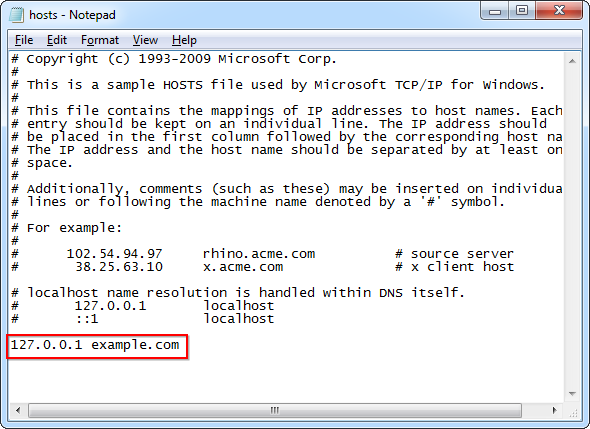
Hvad dette gør er enkelt - 127.0.0.1 er IP-adressen på din lokale computer. Når du navigerer til eksempel.com, vil din computer forsøge at oprette forbindelse til sig selv (127.0.0.1). Din computer vil sandsynligvis ikke finde en webserver, der kører på sig selv, så forbindelsen vil fejle med det samme, hvilket effektivt blokerer for, at hjemmesiden indlæses.
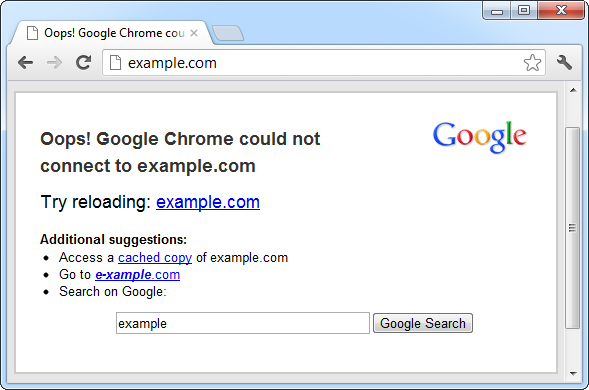
Omdiriger en hjemmeside
Du kan også bruge dette trick til at omdirigere en hjemmeside til en anden hjemmeside. Lad os for eksempel sige, at vi vil omdirigere facebook.com til twitter.com - så når vi skriver facebook.com i vores adresselinjer, ender vi på Twitter.
Først skal vi bruge Twitters IP-adresse. For at finde det kan vi bruge ping kommando De 8 nyttige DOS-kommandoer, som du bør huskeWindows 7 har stadig et kommandopromptvindue. så der er stadig plads til DOS-kommandoer. Så til dem af jer, der kan lide ideen om at skrive et par kommandoer for at undgå besværet med... Læs mere i en Kommandoprompt vindue En begyndervejledning til Windows-kommandolinjenKommandolinjen lader dig kommunikere direkte med din computer og instruere den til at udføre forskellige opgaver. Læs mere (klik Start, type Kommandoprompt, og tryk på Enter for at åbne en). Type ping twitter.com ind i kommandopromptvinduet, og du vil se Twitters numeriske IP-adresse.

Nu kan vi tilføje følgende linje til vores værtsfil:
199.59.150.39 facebook.com
Denne linje fortæller vores computer at forbinde facebook.com til Twitters IP-adresse. Type facebook.com og du ender på Twitter!
Opret hjemmesidegenveje
Du kan også bruge dette trick til at lave "genveje", der hurtigt får adgang til websteder fra ethvert program på din computer. For eksempel, hvis du er en Twitter afhængig Sådan bruger du TwitterTwitter kan være overvældende i starten, men vi er her for at hjælpe dig med at forstå det. Her er en komplet guide til at bruge Twitter og forstå, hvordan det fungerer. Læs mere , kan du forbinde "t" med Twitter - skriv t i enhver webbrowsers adresselinje, og du ender med det samme på Twitter. Du kan også oprette genveje med flere bogstaver, såsom twit. Du behøver ikke en .com, .net, .org eller nogen anden type udvidelse. Du kan dog ikke bruge mellemrum.
For at gøre dette skal du blot tilføje følgende linje til værtsfilen og gemme den:
199.59.150.39 t
Du kan få den nøjagtige IP-adresse, du skal bruge, ved at bruge ping-kommandoen nævnt ovenfor.
Nu kan du skrive t i ethvert programs adresselinje, og du ender på twitter.com.
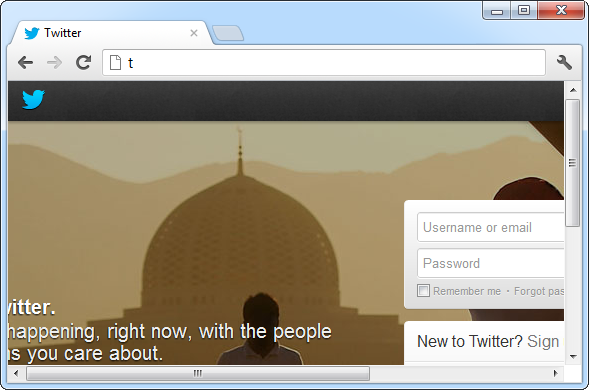
Tildel lokale domænenavne
Du kan også oprette lokale domænenavne til dine computere. For eksempel, hvis du har en lokal server, som du bruger, kan du navngive den server og få hurtigt adgang til det ved at skrive server som URL i ethvert program. Hvis du ofte får adgang til din routers konfigurationsside, kan du knytte ordet router til din routers IP-adresse og type router i din webbrowsers adresselinje for at få adgang til din router.
Bemærk, at du skal bruge computerens eller routerens IP-adresse, før du gør dette. Når du har det, skal du indtaste en linje som følgende – den følgende linje forbinder 192.168.0.1, en IP-adresse, der almindeligvis bruges af routere, med domænenavnsrouteren:
192.168.0.1 router
Du kan erstatte IP-adressen og domænenavnet her med alt, hvad du kan lide.
Test en webserver, der bruger værtsheadere
Hvis du er kører en webserver Sådan opsætter du en Apache-webserver i 3 nemme trinUanset hvad årsagen er, kan du på et tidspunkt have lyst til at få en webserver i gang. Uanset om du vil give dig selv fjernadgang til bestemte sider eller tjenester, vil du gerne have et fællesskab... Læs mere på dit lokale netværk, vil du måske sikre dig, at det fungerer korrekt, før du eksponerer det live på internettet. Nogle webservere kører flere websteder på den samme IP-adresse - det websted, du får, afhænger af det værtsnavn, du har adgang til. I tilfælde som dette er det ikke nyttigt blot at få adgang til webserveren på dens lokale IP-adresse - du skal have adgang til den på dens webstedsadresser.
For eksempel, hvis du har en webserver med den lokale IP-adresse 192.168.0.5, der hoster websteder for company.com og organisation.org, kan du tilføje følgende linjer til din lokale computers værter fil:
192.168.0.5 company.com
192.168.0.5 organisation.org
Efter at have gemt filen, prøv at få adgang til både company.com og organisation.org i din webbrowser – hvis alt fungerer korrekt, bør du se de forskellige hjemmesider. Serveren bemærker, at dine overskrifter specificerer company.com eller organisation.org og serverer den korrekte hjemmeside. Hvis dette ikke virker, skal du udføre noget fejlfinding, før du installerer serveren på internettet!
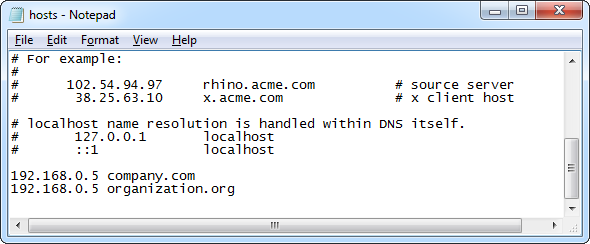
Bloklister over websteder
Nogle mennesker opretter deres egne lister over websteder, de vil blokere, og offentliggør dem online. Du kan blokere disse lister over websteder ved at kopiere en af disse lister ind i din værtsfil.
Tjek følgende artikel for nogle anbefalede lister, du kan bruge, sammen med et grafisk værktøj, der gør det nemt at downloade disse værtsfiler til din computer og bruge dem:
- Sådan blokerer du websteder på din pc uden at bruge software [Windows] Sådan blokerer du websteder på din pc uden at bruge software [Windows]Ethvert websted, du besøger, sporer potentielt dine browservaner, indlæser irriterende annoncer eller distribuerer skadelig software. Det meste af tiden kan sund fornuft og standard malwarebeskyttelsessoftware hjælpe dig med at styre uden om det værste... Læs mere
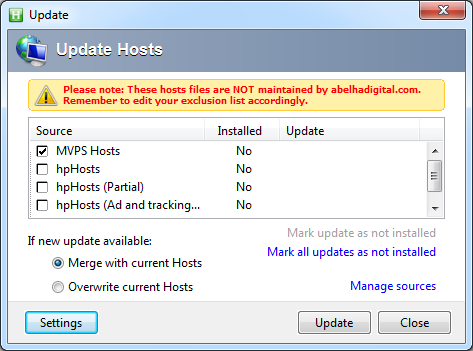
Hvis du vil fortryde eventuelle ændringer, du har foretaget, skal du blot slette de linjer, du har tilføjet i bunden af filen, og derefter gemme filen.
Hvad bruger du din Windows-værtsfil til? Efterlad en kommentar og del eventuelle tricks, du har!
Billedkredit: Netværkskabler via Shutterstock
Chris Hoffman er en tech-blogger og all-around teknologiafhængig, der bor i Eugene, Oregon.
